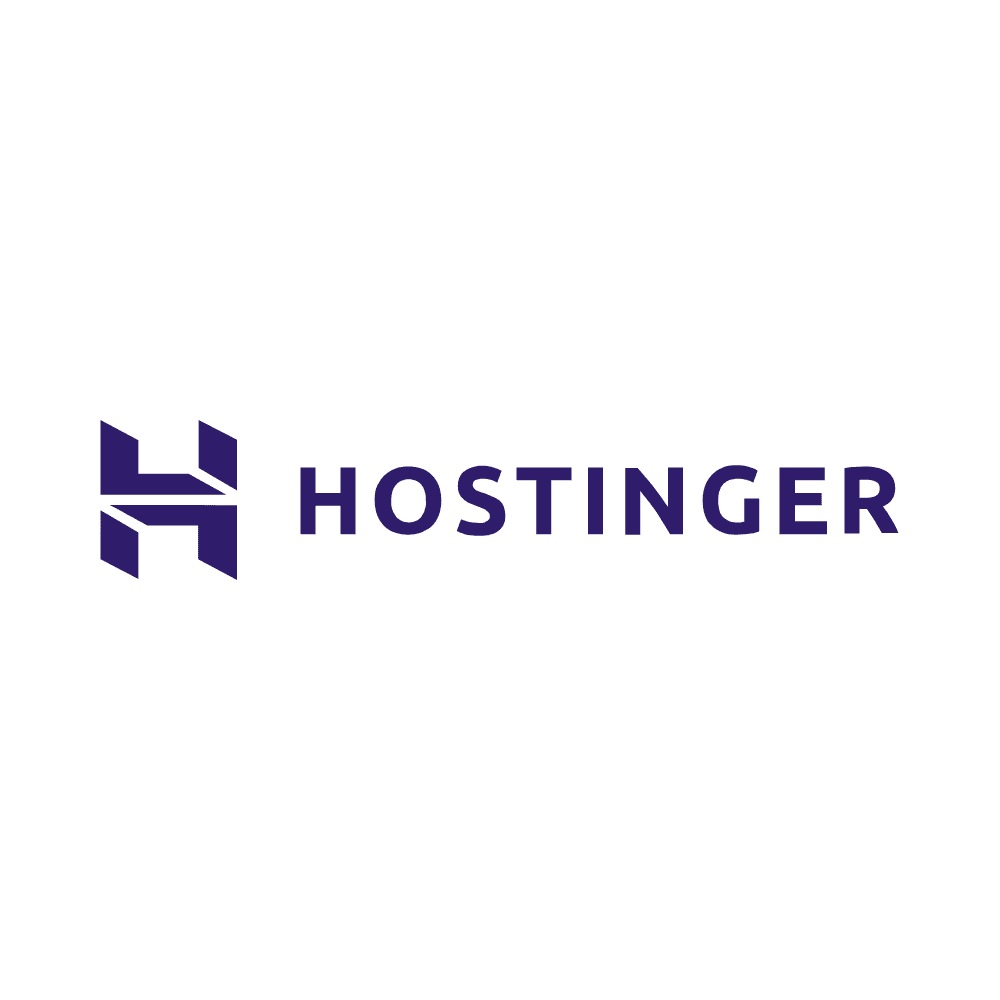Cómo darse de baja en Hostinger
- Publicado en 10/06/2024
- Actualizado hace 2 años
Introducción
Hostinger es una empresa de servicios de alojamiento web que ofrece diversas opciones de hosting y dominios. Cancelar tu suscripción a Hostinger de manera oportuna es esencial para evitar cargos innecesarios y gestionar mejor tus finanzas personales. Muchos usuarios enfrentan frustración debido a la facturación continua cuando las cancelaciones no se manejan correctamente, lo que lleva a pagos por servicios de hosting que ya no utilizan. Esta guía te proporcionará los pasos necesarios para cancelar tu suscripción a Hostinger de manera efectiva.

Pasos para Cancelar tu Suscripción a Hostinger
- Revisa los Términos de tu Suscripción
Antes de iniciar el proceso de cancelación, revisa los términos y condiciones de tu suscripción a Hostinger. Asegúrate de entender cualquier plazo mínimo y las políticas específicas de cancelación. - Inicia Sesión en tu Cuenta de Hostinger
Inicia sesión en tu cuenta de Hostinger desde un navegador web para acceder a la configuración de tu cuenta. - Accede a la Configuración de tu Cuenta
Haz clic en tu perfil en la esquina superior derecha y selecciona «Cuenta» en el menú desplegable. - Selecciona «Gestionar Suscripción»
En la sección de configuración, selecciona «Facturación» y luego «Suscripciones» para gestionar tu suscripción. - Selecciona «Cancelar Suscripción»
Encuentra la opción para cancelar tu suscripción y haz clic en «Cancelar Suscripción» para iniciar el proceso de cancelación. - Confirma la Cancelación
Hostinger te pedirá que confirmes tu decisión de cancelar la suscripción. Sigue las indicaciones en pantalla para completar este paso. Es posible que te pidan proporcionar una razón para la cancelación. - Respalda el Sitio Web y Notifica a tu Equipo
Antes de cancelar, asegúrate de respaldar todo el contenido de tu sitio web almacenado en tu cuenta de Hostinger y notifica a tu equipo sobre la cancelación para evitar interrupciones en su trabajo. - Recibe la Confirmación
Después de confirmar la cancelación, recibirás un correo electrónico de Hostinger indicando que tu suscripción ha sido cancelada. Guarda este correo electrónico como prueba de cancelación. Si no recibes el correo en unas pocas horas, revisa tu carpeta de spam o contacta al servicio de atención al cliente de Hostinger. - Monitorea tus Extractos Bancarios
En los meses siguientes a la cancelación, revisa tus extractos bancarios para asegurarte de que no se apliquen más cargos a tu suscripción cancelada. Si encuentras algún cargo, contacta de inmediato al servicio de atención al cliente de Hostinger para resolver el problema.
Conclusión
Siguiendo estos pasos detallados, puedes cancelar tu suscripción a Hostinger de manera efectiva y evitar cargos futuros innecesarios. Asegúrate de recibir la confirmación por correo electrónico, respaldar el sitio web y notificar a tu equipo, y monitorear tus extractos bancarios para verificar que la cancelación se haya procesado correctamente. Cancelar a tiempo te permitirá evitar facturaciones innecesarias y gestionar mejor tus finanzas personales.
Nota importante
¿No quieres gestionar el proceso de cancelación tú mismo?
Si prefieres no gestionar el proceso de cancelación tú mismo o encuentras dificultades, considera utilizar los servicios de Cancelatum. Nos encargaremos de gestionar la cancelación de tu suscripción a Hostinger de forma rápida y eficiente, brindándote tranquilidad y comodidad. Nuestros profesionales expertos se encargarán de todo, ahorrándote tiempo y esfuerzo en trámites largos y complicados.